如果你的iPhone 13有问题,执行硬件重置可以帮助解决其中的一些问题。硬重置,也被称为强制重启,包括重新启动设备,使其完全关闭,然后再重新打开。
在硬重置之前,你必须在硬重置前备份你的数据,以防止丢失信息。一旦你备份了你的数据,你就可以开始全面重置过程。
如何备份你的iPhone?
在你开始重置你的iPhone之前,备份你的iPhone数据是极其重要的。一定要备份所有重要文件,包括联系人、照片、视频和文档。要备份iCloud,你需要遵循以下步骤:
- 将你的iPhone连接到一个Wi-Fi网络。
- 在你的iPhone上进入设置,点击屏幕上方的苹果ID。
- 点击 “iCloud “部分。
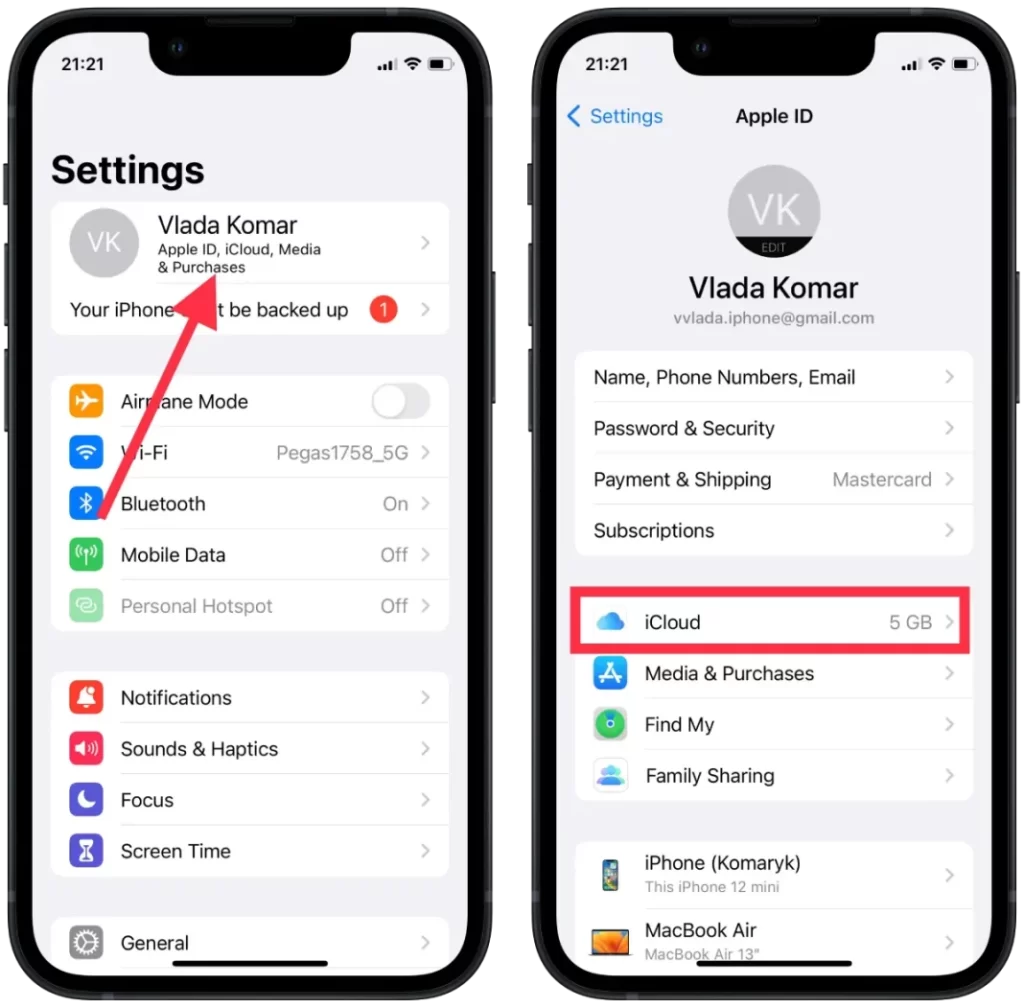
- 然后选择 “iCloud备份”。
- 确保 “iCloud备份 “开关是打开的。
- 点击 “立即备份”,开始备份。
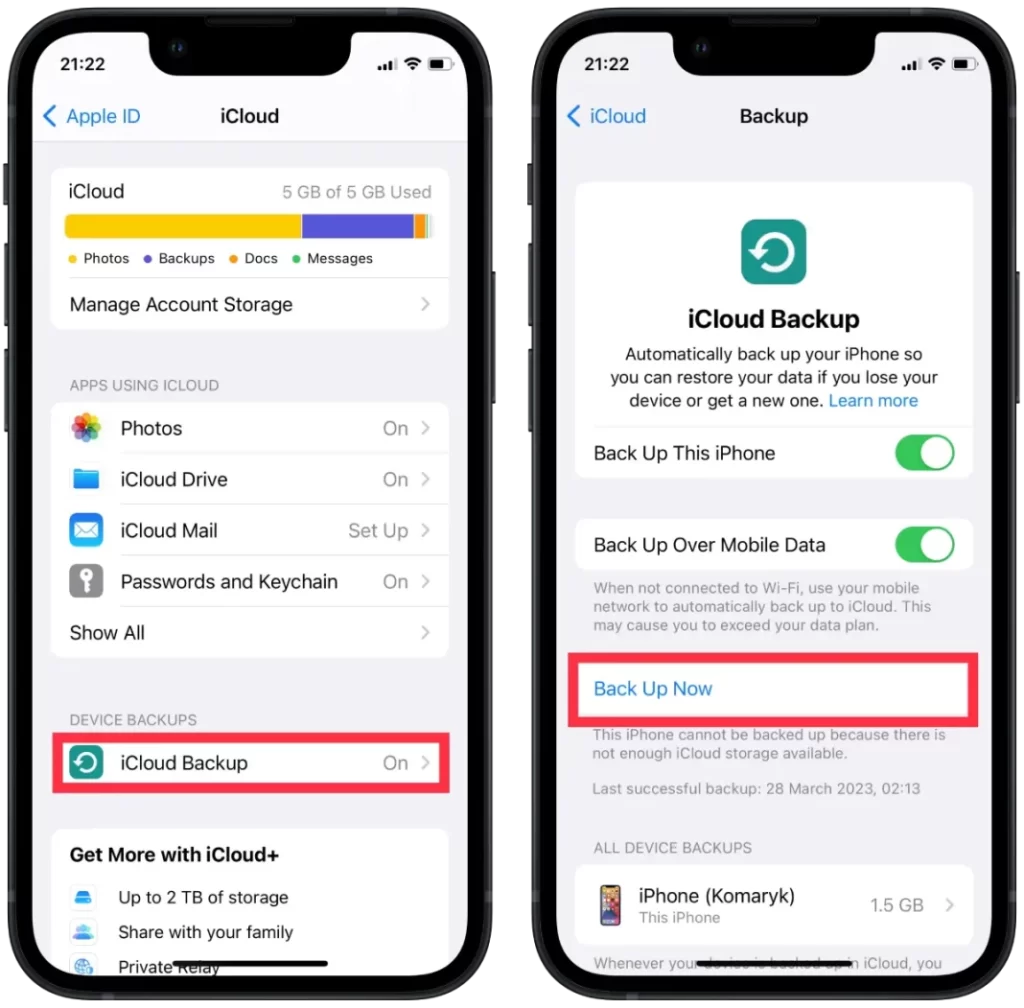
这样,你就会有最新版本的数据保存。在这些步骤之后,你可以毫无困难地强制对iPhone 13进行工厂重置,因为你的所有数据不会丢失。
如何强制重置iPhone13的出厂设置?
对你的iPhone 13进行出厂重置,将清除设备上的所有数据和设置,使其恢复到原来的出厂设置。如果你要出售或赠送你的iPhone,或遇到持续的软件问题,这可能很有帮助。以下是强制对iPhone 13进行出厂重置的步骤:
- 第一步是在你的iPhone上打开设置。
- 然后选择 “常规 “部分。
- 接下来,你需要滚动到底部,并点击 “转移或重置iPhone”。
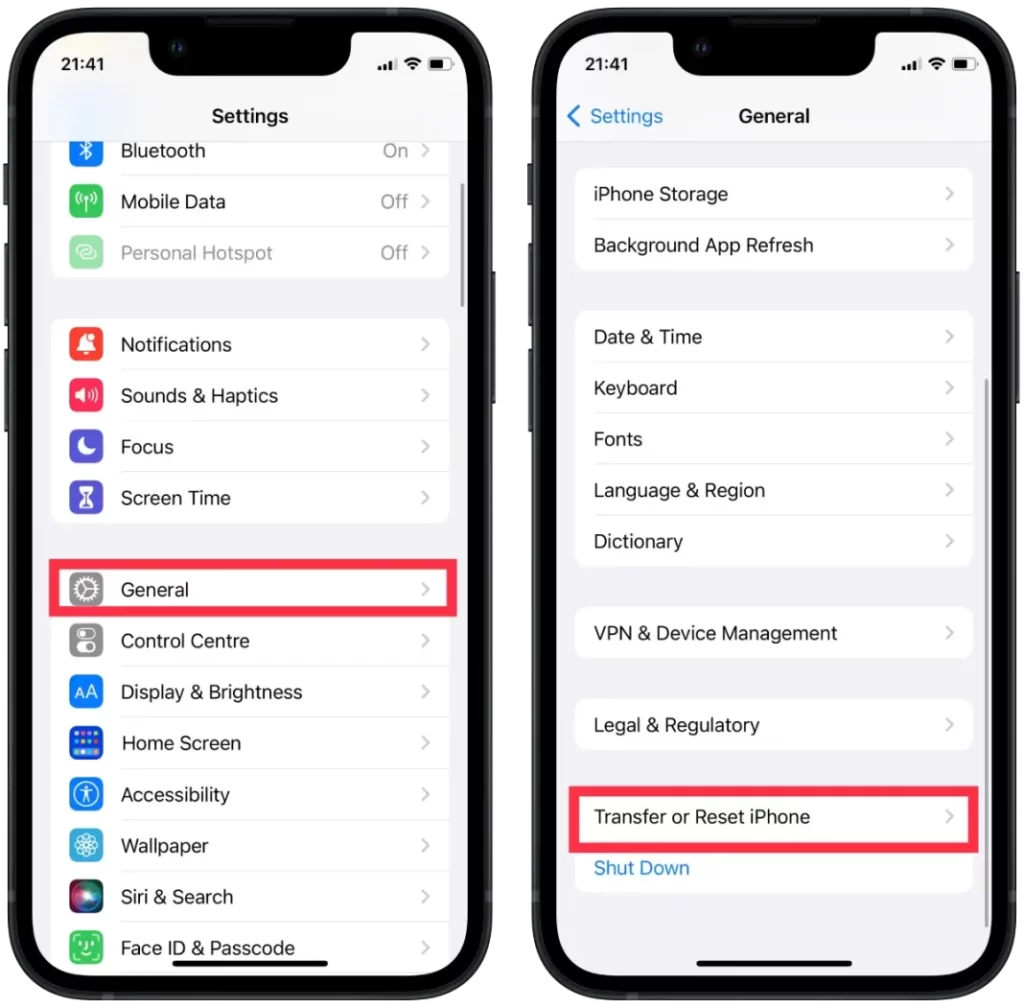
- 之后,点击 “擦除所有内容和设置”。
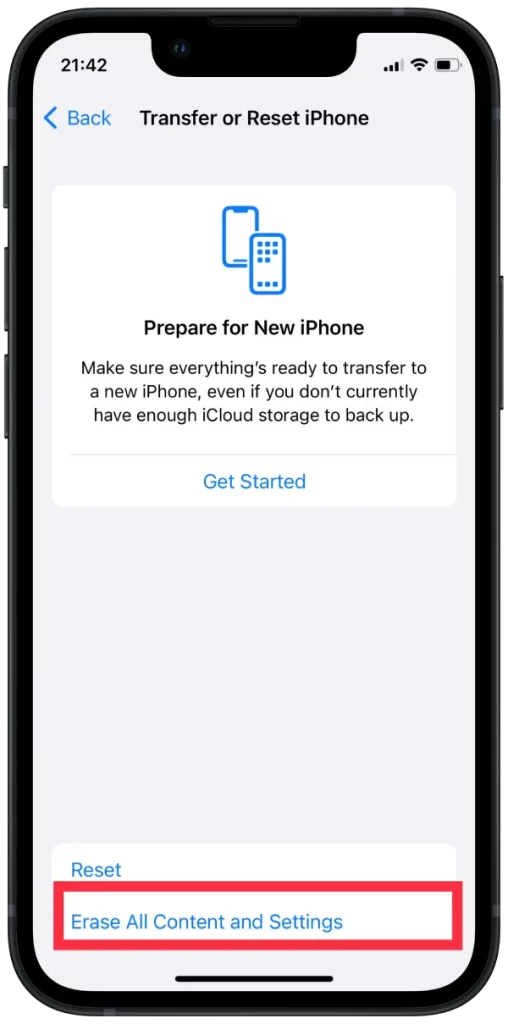
- 然后点 “继续”。
- 如果有提示,请输入你的iPhone密码或你的苹果ID。
出厂重置会清除iPhone上的所有数据和设置,所以在执行这一操作之前,请确保你有一个重要数据的备份。
如何使用Mac对iPhone 13进行出厂重置?
要使用Mac重置你的iPhone 13,请遵循以下步骤:
- 确保你的Mac正在运行最新版本的macOS。
- 用电缆将你的iPhone连接到你的Mac。
- 在你的Mac上打开Finder,从侧边栏选择你的iPhone。
- 在 “常规 “选项卡中,点击 “还原iPhone “按钮。
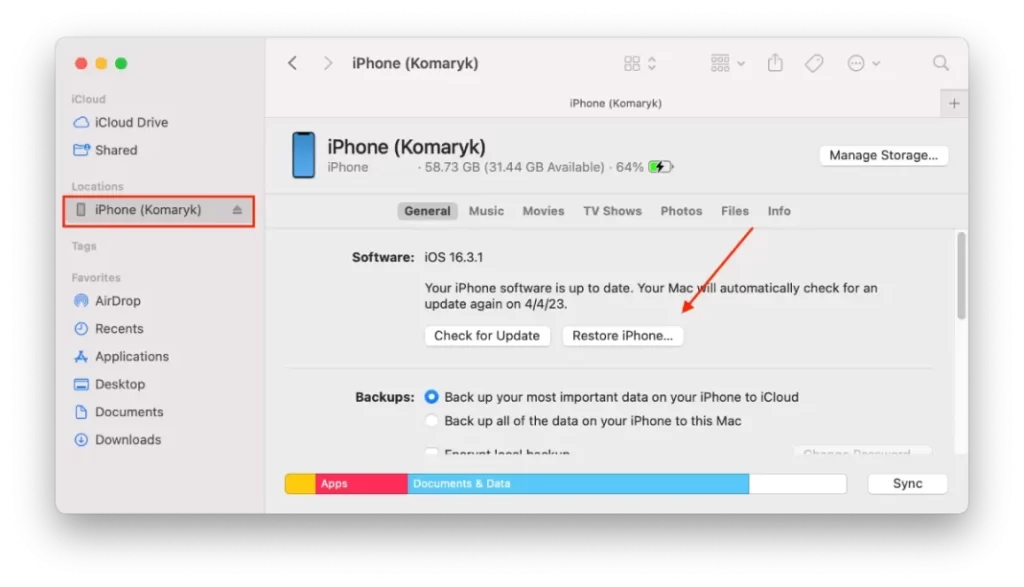
- 再次点击 “恢复”,确认你想删除iPhone上的所有数据和设置。
- 等待你的iPhone被删除并恢复到出厂设置。
一旦这个过程完成,你的iPhone 13将被重置,你会看到一个 “你好 “的屏幕,这意味着你的iPhone已经成功重置为出厂设置。这个过程将删除你的iPhone上的所有数据和设置,所以确保你有一个重要数据的备份。
什么时候需要在iPhone上进行硬重置?
硬重置,也被称为强制重启,通常是在iPhone没有反应或被冻结时进行。这可能是由于各种原因发生的,如软件故障或应用程序不能正常工作。
以下是一些可能需要对iPhone进行硬重置的常见情况:
屏幕被冻结或没有反应
如果你的iPhone屏幕对你的触摸没有反应或被冻结,硬重置可以帮助重新启动设备并解决这个问题。
iPhone无法开机
如果你的iPhone不开机或卡在苹果标志屏幕上,硬重置可以帮助重新启动设备,让它重新工作。
应用程序崩溃或没有反应
如果你的iPhone上的一个应用程序不能正常工作,硬重置可以帮助关闭该应用程序。
iPhone运行缓慢或行为迟缓
如果你的iPhone运行缓慢或响应速度不如预期,硬重置可以帮助清除任何可能拖慢设备的临时文件或内存。
一般来说,只有在尝试了其他故障排除步骤,如关闭应用程序、清除缓存或正常重启设备后,才应将硬重置作为最后的手段。同样重要的是要注意,硬重置不会删除你的iPhone上的任何数据或设置,所以它是一个安全和简单的方法来尝试修复你的设备的问题。









